

จะเปลี่ยนภาษาในโปรแกรมได้อย่างไร? อย่างง่ายดาย! การเลือกภาษาที่ทางเข้าโปรแกรมจะดำเนินการจากรายการที่เสนอ ระบบบัญชีของเราได้รับการแปลเป็น 96 ภาษา มีสองวิธีในการเปิดซอฟต์แวร์ในภาษาที่คุณต้องการ
คุณสามารถคลิกที่บรรทัดที่ต้องการในรายการภาษาแล้วกดปุ่ม ' เริ่ม ' ซึ่งอยู่ที่ด้านล่างสุดของหน้าต่าง
หรือเพียงดับเบิลคลิกที่ภาษาที่ต้องการ
เมื่อคุณเลือกภาษา หน้าต่างเข้าสู่ระบบของโปรแกรมจะปรากฏขึ้น ชื่อของภาษาที่เลือกและธงของประเทศที่สามารถเชื่อมโยงกับภาษานี้ได้จะแสดงที่ด้านล่างซ้าย

![]() ที่นี่เขียนเกี่ยวกับ การเข้าสู่โปรแกรม .
ที่นี่เขียนเกี่ยวกับ การเข้าสู่โปรแกรม .

เมื่อคุณเลือกภาษาที่ต้องการ ชื่อเรื่องทั้งหมดในโปรแกรมจะเปลี่ยนไป อินเทอร์เฟซทั้งหมดจะเป็นภาษาที่คุณสะดวกในการทำงาน ภาษาของเมนูหลัก เมนูผู้ใช้ เมนูบริบทจะเปลี่ยนไป
![]() เรียนรู้เพิ่มเติมเกี่ยว กับประเภทของเมนู
เรียนรู้เพิ่มเติมเกี่ยว กับประเภทของเมนู
นี่คือตัวอย่างเมนูที่กำหนดเองในภาษารัสเซีย
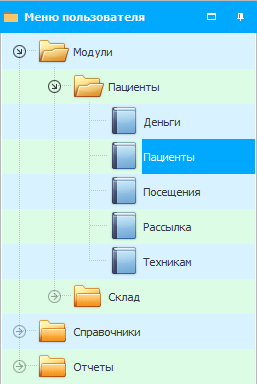
และนี่คือเมนูผู้ใช้เป็นภาษาอังกฤษ
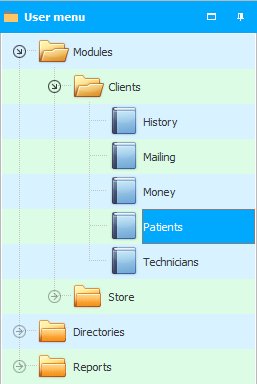
เมนูในภาษายูเครน
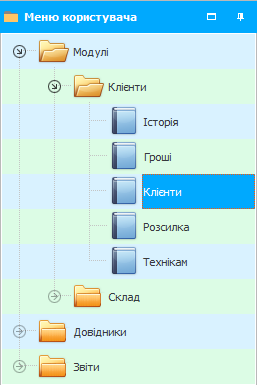
เนื่องจากมีภาษาที่รองรับจำนวนมาก เราจะไม่แสดงทั้งหมดที่นี่

สิ่งที่จะไม่แปลคือข้อมูลในฐานข้อมูล ข้อมูลในตารางจะถูกจัดเก็บในภาษาที่ผู้ใช้ป้อน
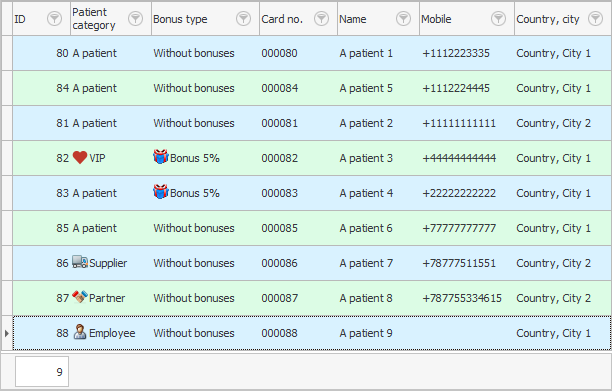
ดังนั้น หากคุณมีบริษัทข้ามชาติและพนักงานพูดภาษาต่างๆ กัน คุณสามารถป้อนข้อมูลลงในโปรแกรมได้ เช่น เป็นภาษาอังกฤษ ซึ่งทุกคนจะเข้าใจ

หากคุณมีพนักงานจากหลายเชื้อชาติ คุณสามารถให้โอกาสพนักงานแต่ละคนเลือกภาษาของตนเองได้ ตัวอย่างเช่น สำหรับผู้ใช้รายหนึ่งสามารถเปิดโปรแกรมเป็นภาษารัสเซีย และสำหรับผู้ใช้รายอื่น - เป็นภาษาอังกฤษ

หากคุณได้เลือกภาษาที่จะใช้ในโปรแกรมก่อนหน้านี้ ภาษานั้นจะไม่อยู่กับคุณตลอดไป คุณสามารถเลือกภาษาอินเทอร์เฟซอื่นได้ตลอดเวลาโดยคลิกที่ธงเมื่อเข้าสู่โปรแกรม หลังจากนั้นหน้าต่างที่คุณรู้จักจะปรากฏขึ้นเพื่อเลือกภาษาอื่น


ตอนนี้เรามาพูดถึงปัญหาการแปลเอกสารที่สร้างโดยโปรแกรม หากคุณทำงานในประเทศต่างๆ คุณสามารถสร้างเอกสารเวอร์ชันต่างๆ ในภาษาต่างๆ ได้ นอกจากนี้ยังมีตัวเลือกที่สอง หากเอกสารมีขนาดเล็กคุณสามารถจารึกหลายภาษาในเอกสารเดียวได้ทันที งานนี้มักจะทำ โดยโปรแกรมเมอร์ของเรา แต่ผู้ใช้โปรแกรม ' USU ' ยังมีโอกาสที่ดีในการเปลี่ยนชื่อองค์ประกอบของโปรแกรมด้วยตนเอง

หากต้องการเปลี่ยนชื่อของคำจารึกในโปรแกรมโดยอิสระ เพียงเปิดไฟล์ภาษา ไฟล์ภาษานี้มีชื่อว่า ' lang.txt '
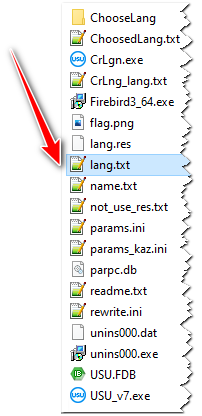
ไฟล์นี้อยู่ในรูปแบบข้อความ คุณสามารถเปิดด้วยโปรแกรมแก้ไขข้อความใดก็ได้ เช่น ใช้โปรแกรม ' Notepad ' หลังจากนั้นจะเปลี่ยนชื่ออะไรก็ได้ ข้อความที่อยู่หลังเครื่องหมาย ' = ' ควรเปลี่ยน
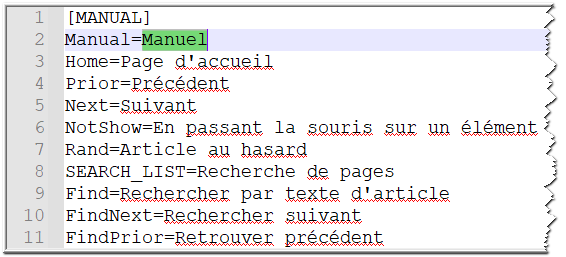
คุณไม่สามารถเปลี่ยนข้อความก่อนเครื่องหมาย ' = ' นอกจากนี้ คุณไม่สามารถเปลี่ยนข้อความในวงเล็บเหลี่ยมได้ ชื่อของส่วนเขียนไว้ในวงเล็บ ส่วนหัวทั้งหมดถูกแบ่งออกเป็นส่วนต่างๆ อย่างเรียบร้อย เพื่อให้คุณสามารถเลื่อนดูไฟล์ข้อความขนาดใหญ่ได้อย่างรวดเร็ว
เมื่อคุณบันทึกการเปลี่ยนแปลงไปยังไฟล์ภาษา การรีสตาร์ทโปรแกรม ' USU ' เพื่อให้การเปลี่ยนแปลงมีผลก็เพียงพอแล้ว
หากคุณมีผู้ใช้หลายคนทำงานในโปรแกรมเดียว ถ้าจำเป็น คุณสามารถคัดลอกไฟล์ภาษาที่แก้ไขแล้วไปยังพนักงานคนอื่นๆ ได้ ไฟล์ภาษาต้องอยู่ในโฟลเดอร์เดียวกับไฟล์ปฏิบัติการของโปรแกรมที่มีนามสกุล ' EXE '
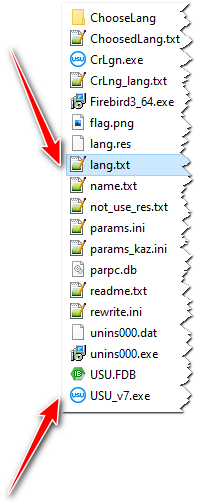
ดูด้านล่างสำหรับหัวข้อที่เป็นประโยชน์อื่นๆ:
![]()
ระบบบัญชีสากล
2010 - 2024